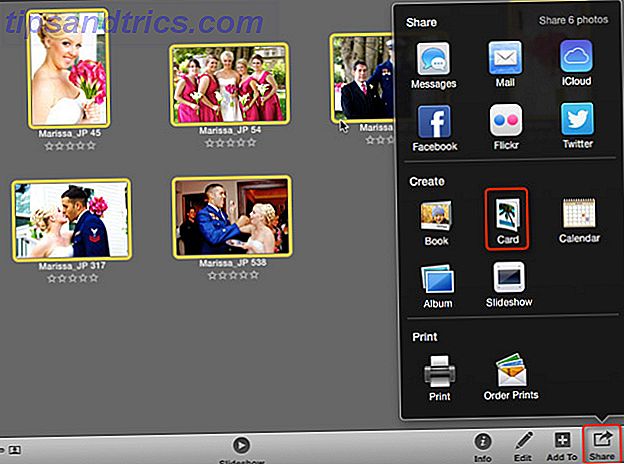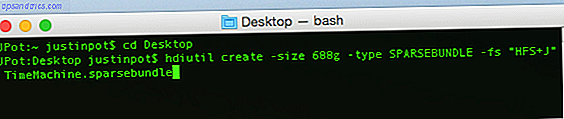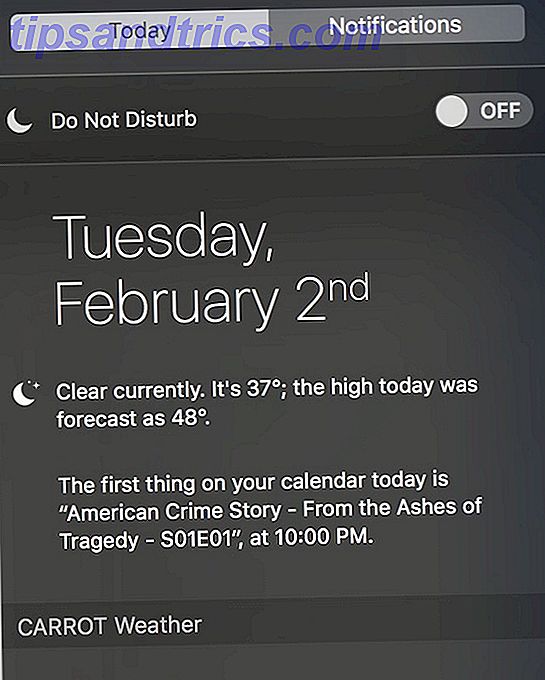Hvis du er en fan av stasjonær e-post, bør du skrive webmail til en e-postklient på e-post hvis ... du burde ditch webmail for en stasjonær e-postklient hvis ... for noen få år siden var webmail all rave. Lurer på om det er på tide å bytte tilbake til en stasjonær e-postklient? Se ikke lenger. Vi viser deg fordelene ved en lokal posttjeneste. Les mer, sjansen er at du bruker Microsoft Outlook til å administrere innboksen din. Outlook lagrer e-postdataene dine i en fil med PST-utvidelsen. Dette inneholder all din e-post, kalender og kontaktinformasjon.
Du kan jakte på denne PST-filen for hånd hvis du trenger det - kanskje du overfører til en ny Windows-konto. Løs Windows-problemer ved å opprette en ny brukerkonto. Løs Windows-problemer ved å opprette en ny brukerkonto. Har du feilsøking av et Windows-problem til ingen nytte? Å opprette en ny brukerkonto kan være din siste utvei. Det er vanskelig, men vi viser deg hvordan du gjør det riktig. Les mer på grunn av unfixable problemer. Men hvis du vil sikkerhetskopiere denne filen regelmessig, eller trenger å flytte den, men ikke vil gjøre det manuelt, er det et verktøy som gjør det raskt og enkelt.
Sikker PST Backup er et gratis verktøy som sikkerhetskopierer Outlook-dataene til en hvilken som helst mappe du velger. Nettstedet ber deg om å skrive inn din e-postadresse før du laster ned, men du kan følge denne direkte nedlastingslinken for å hoppe over dette. Når du er lastet ned, installerer du det som vanlig og dobbeltklikker på det nye ikonet som kjører i systemstatusfeltet for å åpne sikker PST-sikkerhetskopiering.
Uten mange alternativer er verktøyet enkelt å bruke. Klikk på innsiden av mappen for sikkerhetskopi destinasjon for å velge et sted for sikkerhetskopiene dine. Du bør velge en annen harddisk hvis du bruker dette til sikkerhetskopiering. Da starter Start-sikkerhetskopiering- knappen prosessen. Når programmet er fullført, fortsetter programmet å sikkerhetskopiere Outlook-dataene hver fjerde time.
Klikk Alternativer for å endre noen måter som Safe PST Backup kjører. Du kan endre den automatiske reserveplanen, eller slå den av helt. De fleste andre innstillinger vil ikke være nyttige for deg, da de er ment for bedriftsbruk.
Har du en ødelagt innboks? Sjekk ut hvordan du reparerer Outlook med reparasjonsverktøyet. Slik reparerer du Outlook-innboksen med reparasjonsverktøyet. Slik reparerer du Outlook-innboksen med reparasjonsverktøyet. Visste du at Outlook kommer med et reparasjonsverktøy for å fikse PST-filer? Vi viser deg hvordan du bruker denne og andre feilsøkingstrinn for Microsoft Outlook. Les mer .
Sikkerhetskopierer du Outlook-dataene dine? Gi oss beskjed hvis du bruker dette eller et lignende verktøy i kommentarene!
Bildekreditt: Redshinestudio via Shutterstock